Provjerite je li Network Discovery dopušten
- Usluga preglednika računala prilično je stara Windows usluga koja se koristi u nekim mrežama za nadzor drugih računala.
- Neki su korisnici prijavili da su naišli na pogrešku koja im onemogućuje pregled drugih strojeva.
- Da biste to riješili, morat ćete još jednom provjeriti rade li određene funkcije ispravno.

xINSTALIRAJTE KLIKOM NA PREUZMI DATOTEKU
Ovaj softver će popraviti uobičajene računalne pogreške, zaštititi vas od gubitka datoteka, zlonamjernog softvera, kvara hardvera i optimizirati vaše računalo za maksimalne performanse. Riješite probleme s računalom i uklonite viruse sada u 3 jednostavna koraka:
- Preuzmite Restoro PC Repair Tool koji dolazi s patentiranim tehnologijama (dostupan patent ovdje).
- Klik Započni skeniranje kako biste pronašli probleme sa sustavom Windows koji bi mogli uzrokovati probleme na računalu.
- Klik Popravi sve za rješavanje problema koji utječu na sigurnost i performanse vašeg računala.
- Restoro je preuzeo 0 čitatelja ovog mjeseca.
Usluga računalnog preglednika jedna je od nekoliko usluga na Windows 10 i 11 koji daje popis svih računala i zajedničkih resursa na mreži. Bez njega nećete moći vidjeti ta računala.
Radi na SMBv1 protokol koji je u ovom trenutku prilično star, a sam Microsoft čak preporučuje da ga ne koristite. Zapravo, tvrtka govori korisnicima da ga onemoguće. Međutim, neke ga mreže još uvijek koriste za povezivanje s drugim računalima i gledanje što se događa.
Što uzrokuje pogreške usluge preglednika računala?
Pogreška usluge računalnog preglednika zapravo je prilično rijetka, pa je malo teško odrediti točan razlog zašto se događa. Uključuje dijelove sustava Windows koji su stari i rijetko se koriste.
Slijedi popis mogućih razloga zašto se to događa:
- Vaše je računalo zaraženo zlonamjernim softverom ili virusom: Ovo je jedan od vjerojatnih razloga. Preporučujemo da neke preuzmete anti-malware softver i čišćenje vašeg računala.
- Aplikacija uzrokuje probleme s kompatibilnošću: Ovo je drugi vjerojatni razlog, pogotovo ako ste preuzeli nešto iz neslužbenog izvora. Deinstalirajte ga čim budete mogli.
- Datoteke na vašem računalu su oštećene: Da biste riješili ovaj problem, morat ćete pokrenuti neke DISM naredbe. Ne brinite; to je stvarno lako učiniti. Nije nimalo komplicirano.
- Nešto nije u redu s drugim računalom: Budući da usluge preglednika računala zahtijevaju vezu s drugim računalom, provjerite što nije u redu s tim računalom.
Budući da je ova pogreška toliko rijetka da nema mnogo rješenja. To je prilično rijedak problem. No rješenja koja postoje natjerat će vas da otvorite Upravljačku ploču ili aplikaciju Usluge.
Što mogu učiniti ako se usluga preglednika računala nije uspjela pokrenuti?
Savjet stručnjaka:
SPONZORIRANO
Teško je riješiti neke probleme s osobnim računalom, posebno kada su u pitanju oštećena spremišta ili nedostajuće Windows datoteke. Ako imate problema s ispravljanjem greške, vaš sustav je možda djelomično pokvaren.
Preporučujemo da instalirate Restoro, alat koji će skenirati vaš stroj i identificirati u čemu je greška.
Kliknite ovdje za preuzimanje i početak popravka.
Ovaj problem utječe na određene funkcije sustava Windows, pa može biti malo zbunjujući. Ali prije nego krenete u složena rješenja, isprobajte jednostavnije savjete u nastavku:
- Pokrenite značajku za rješavanje problema vašeg računala kako bi ono potražilo problem i automatski ga riješilo u tom trenutku.
- Obrnuto, također možete koristiti a alat za popravak da to učini za vas ako više volite opciju treće strane. Jedan od najboljih prema našem iskustvu je Restoro.
- Također, preporučuje se da kontaktirate mrežnog administratora, ako ga ima, za pomoć ako se radi o kvaru drugog računala.
- Izvršite čisto pokretanje koji će ponovno pokrenuti Windows s minimalnom količinom upravljačkih programa i programa za pokretanje koji rade. Ako vaše računalo nakon ovoga radi dobro, možda imate problematičnu aplikaciju.
1. Još jednom provjerite određene funkcije na Uslugama
- u Traka za pretraživanje sustava Windows, dovedite Usluge aplikacija

- Pomaknite se prema dolje i pronađite DNS klijent. Provjerite radi li. Ako nije, desnom tipkom miša kliknite i odaberite Početak.

- Sada provjerite sljedeće tri usluge i provjerite rade li: Publikacija resursa za otkrivanje funkcija, SSDP otkriće, i Host UPnP uređaja.

- Kao i prije, ako nisu pokrenuti, kliknite ih desnom tipkom miša i odaberite Početak.
2. Provjerite je li mrežno otkrivanje dopušteno
- Pokrenite vatrozid Windows Defender.
- Klik Dopustite aplikaciju ili značajku kroz vatrozid Windows Defender na lijevoj strani prozora.

- Kliknite na Promijeniti postavke i u donjem izborniku pronađite Mrežno otkrivanje.
- Pored Mrežno otkrivanje, kliknite okvir ispod Domena i privatno. Za potonje, učinite to ako je vaša privatna mreža sigurna.
3. Uključite uslugu Računalni preglednik
- Otvori Upravljačka ploča i idi na Centar za mrežu i dijeljenje. Ako ga ne vidite, postavite Pogled prema postavkama do Velike ikone.

- Klik Promijenite napredne postavke dijeljenja.

- Upaliti Dijeljenje datoteka i pisača.

- Sada u Traka za pretraživanje sustava Windows, dovedite Usluge aplikacija

- Pronađite uslugu Računalni preglednik i dvaput je kliknite da biste otvorili Svojstva prozor.
- u Svojstva prozor, postavite Vrsta pokretanja do Priručnik zatim kliknite primijeniti.

- Sada promijenite Vrsta pokretanja opet na Automatski. Klik primijeniti zatim u reduzavršiti.
4. Omogućite značajku SMBv1
- u Upravljačka ploča, kliknite Programi i značajke.

- Klik Uključite ili isključite Windows značajku na lijevoj strani.

- Pomaknite se prema dolje i pronađite Podrška za dijeljenje datoteka SMB 1.0/CIFS.

- Pritisnite okvir za Podrška za dijeljenje datoteka SMB 1.0/CIFS za aktiviranje, zatim odaberite u redu dugme.
Postoji mnoštvo mrežnih pogrešaka u sustavu Windows koje uzrokuju probleme s uslugama. Iz tog razloga ćemo se usredotočiti samo na dva od njih.
Prvi se vrti oko toga što učiniti kada Google Chrome ne uspijeva preuzeti. Ova se pogreška može dogoditi jer nadmoćni antivirusni program prekida uslugu.
Ili Windows Attachment Manager ne radi. Drugi je Kôd pogreške 0x800704cf što je problem koji vas sprječava u pristupu mreži iz bilo kojeg razloga.
Rješenja za ovo mogu biti složena jer ćete možda morati promijeniti postavke DNS-a ili resetirati proxy vašeg uređaja.
Slobodno ostavite komentar ispod ako imate pitanja o drugim problemima s mrežom. Ostavite prijedlog o vodičima koje biste željeli vidjeti ili informacije o drugim Windows pogreškama.
Još uvijek imate problema? Popravite ih ovim alatom:
SPONZORIRANO
Ako gornji savjeti nisu riješili vaš problem, vaše računalo može imati dublje probleme sa sustavom Windows. Preporučujemo preuzimajući ovaj alat za popravak računala (ocijenjeno Sjajno na TrustPilot.com) kako biste im se jednostavno obratili. Nakon instalacije jednostavno kliknite Započni skeniranje i zatim pritisnite na Popravi sve.
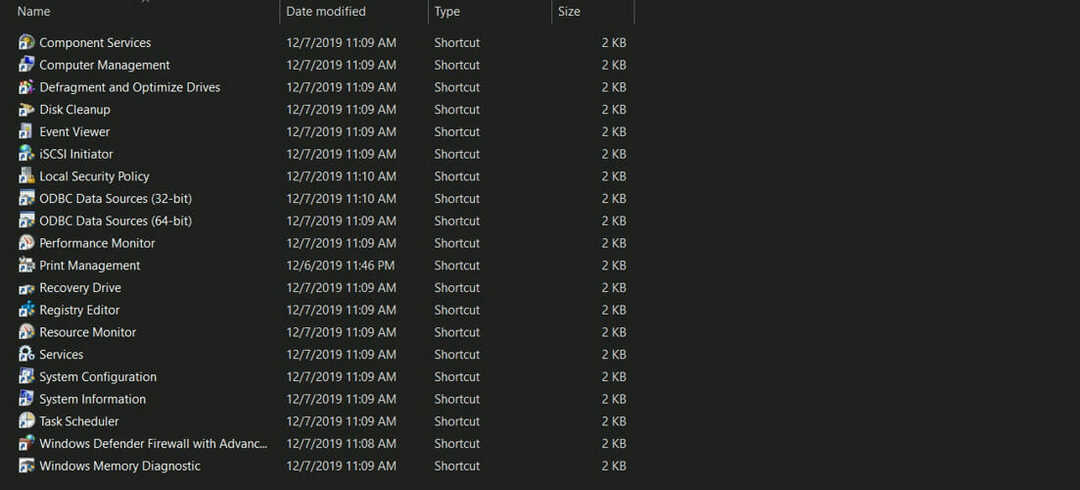
![Upravljačka ploča sustava Windows 10 ne reagira [popravljeno]](/f/9635ddb7a0107dbc5e1b4d106cb66fe2.jpg?width=300&height=460)
